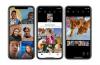Toen je een Facebook-account aanmaakte, ben je waarschijnlijk bevriend geraakt met veel mensen uit je verleden. Je hebt mensen toegevoegd die je kende van de lagere school, de middelbare school, je eerste baan en zelfs de zomers op het strand. Vervolgens heb je ze leren kennen via sociale media.
Het blijkt dat je met sommige van die mensen waarschijnlijk geen buren wilt zijn, laat staan dat je ze toegang wilt geven tot je foto's en gedachten. Soms moet je iemand op Facebook loslaten en ontvrienden.
Video van de dag
Twee manieren om te ontvrienden
Als je gewoon geïrriteerd bent door iemands constante politieke posts, memes of tirades, kun je ze ontvolgen zonder ze daadwerkelijk te ontvrienden. Klik gewoon op dat kleine pijltje naar beneden in de rechterhoek van het bericht van een persoon en kies voor Ontvolgen. Hiermee worden de berichten van de persoon uit je Facebook-feed verwijderd, maar je blijft vrienden, hebt toegang tot hun pagina en kunt contact met hen opnemen via Facebook Messenger.
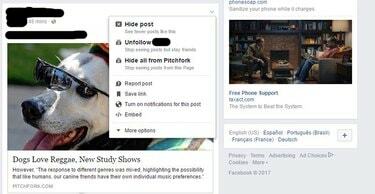
Afbeelding tegoed: Screenshot door Rachel Cericola.
Als je echter nog een stap verder wilt gaan, zijn er twee manieren om iemand te ontvrienden.
De eerste manier is via de startpagina van de persoon die je wilt ontvrienden. Zoek hun naam in uw feed, opmerkingen of vriendenlijst en klik erop. Dit brengt u naar de startpagina van die persoon. Bovenaan staat een klein label met de tekst 'Friends'. Beweeg eroverheen en er verschijnt een menu met onderaan de optie Unfriend. Klik erop en je bent klaar.
Je kunt ook iemand uit je vriendenlijst ontvrienden. Dit is handiger als je het huis een beetje wilt opruimen en meerdere mensen wilt ontvrienden. Als je bovenaan je Facebook-feed op je naam klikt (links en rechts), wordt je persoonlijke Facebook-pagina weergegeven. Klik vervolgens op Vrienden. Als u de vriend die u wilt verwijderen niet uit de lijst ziet, kunt u de zoekbalk gebruiken. Naast al je vrienden is er ook een kleine Friends-tag. Als je daar met de muis over gaat, zie je de optie Ontvrienden.
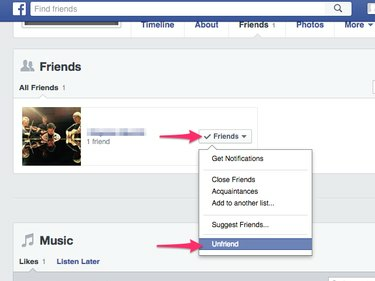
Afbeelding tegoed: Afbeelding met dank aan Facebook
Ontvrienden op een. smartphone
Het ontvrienden proces is net zo eenvoudig op je telefoon. Ga naar de startpagina van de persoon die je wilt ontvrienden en klik op "Vrienden" aan de linkerkant van het menu onder de naam van de persoon. Er verschijnt een lijst met opties, waarmee je de persoon kunt ontvrienden. De optie om niet meer te volgen wordt ook vermeld, wat betekent dat je vrienden kunt blijven met deze persoon zonder al hun berichten in je feed te zien.
Net als bij een webbrowser, kun je ook mensen ontvrienden met je vriendenlijst. Navigeer naar je persoonlijke startpagina, klik op Vrienden in het bovenste menu en zoek de persoon die je wilt ontvrienden. Als u op het tabblad Vrienden naast hun naam klikt, wordt de optie weergegeven om de persoon te ontvrienden of te blokkeren.
Bij ontvrienden. Is niet genoeg
Zelfs nadat je iemand hebt ontvriend, kunnen ze nog steeds je openbare berichten en openbare foto's bekijken en je zelfs een bericht sturen. Als iemand je lastigvalt, blokkeer hem dan en kijk niet achterom.
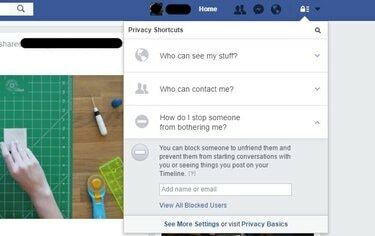
Afbeelding tegoed: Screenshot door Rachel Cericola.
De blokkeeroptie is beschikbaar via de vriendenlijst die toegankelijk is op uw startpagina. Als je echter meer dan één persoon wilt blokkeren of gewoon niet wilt scrollen, staat er een pictogram bovenaan elke Facebook-pagina dat eruitziet als een klein slotje. Dit is een snelkoppeling naar de privacyfuncties van Facebook. Klik daarop en vervolgens op "Hoe voorkom ik dat iemand mij lastig valt?" Van daaruit kunt u de naam of het e-mailadres typen van de persoon die u wilt blokkeren. Zodra iemand is geblokkeerd, kunnen ze je nergens op Facebook zien. Ze kunnen je profiel niet zien, geen contact met je opnemen via Messenger en zelfs geen opmerkingen zien die je hebt achtergelaten op de berichten van anderen.
Er zijn tal van andere blokkeeropties via Facebook-instellingen. Klik op de neerwaartse pijl in de rechterbovenhoek van een Facebook-pagina en vervolgens op Instellingen. Dit opent een menu met opties aan de linkerkant van de pagina. Klik op Blokkeren en u ziet opties om gebruikers, apps, pagina's en meer te blokkeren. Om die weer in je Facebook-leven toe te laten, ga je gewoon naar dezelfde pagina en klik je op deblokkeren naast elk item.
Er gebeuren fouten
Wanneer je iemand ontvriend of blokkeert van Facebook, krijgen ze geen enkele melding. Dat is het goede nieuws. De enige manier waarop ze weten dat ze worden afgesloten, is als ze je pagina proberen te bekijken of contact met je opnemen. Een andere manier is als u besluit ze weer toe te voegen; hiervoor is een nieuw vriendschapsverzoek vereist. Zodra je dat hebt verzonden, ontvangt de persoon een melding voor een nieuwe vriend. Natuurlijk kun je het ontvrienden gewoon de schuld geven van onhandige vingers.
Iemand deblokkeren is echter veel gemakkelijker. Ga op een computer naar de bovenkant van een pagina op Facebook, klik op het kleine slotpictogram en vervolgens op "Hoe stop ik?" wil iemand me niet lastig vallen?" Kies vervolgens "Bekijk alle geblokkeerde gebruikers." Naast elke naam is er de optie om Deblokkeren. Klik daarop en je kunt opnieuw vrienden maken of ze gewoon een bericht sturen; een echte vriend zal het begrijpen.